Win10系统如何优化 Win10系统如何优化方法介绍
Win10系统中预装了非常多的功能,在实际使用时会发现没有想象中的顺畅,这些功能占用系统资源,如果电脑配置差点还会出现卡顿现象。所以在安装Win10系统后我们先要做的事情就是对其优化,那么要如何优化Win10系统呢?感兴趣的朋友快来看看吧。

Win10系统如何优化方法介绍
一、关闭家庭组
1、右键点击“此电脑”,选择“管理”,进入“计算机管理”窗口。

2、在左侧的菜单选择“服务”,并在右侧找到“HomeGroup Listener”和“HomeGroup Provider”两个服务。

3、右键点击它,选择“属性”,并在新打开的窗口中把启动类型改为“禁用”。


4、这样,就关闭了“家庭组”功能。win8时代就有的家庭组功能会不断读写硬盘,造成硬盘占用高,这个问题在win10中依然存在。关闭这个功能会使硬盘占用大幅降低,不再出现动不动就占用100%的情况。(可在任务管理器中查看)
二、卸载无用应用
1、打开开始菜单里的“设置”应用,依次进入“系统”→“应用和功能”,可以卸掉一些您用不到的系统自带应用。


2、设置里还有许多可以调整的地方,您可以自行探索。
三、关闭优化驱动器
1、双击“此电脑”打开,右键点击任意磁盘,选择“属性”。

2、在上方的标签选择“工具”,然后点击“优化”。

3、在下方“已计划的优化”处点“更改设置”,然后取消计划。


4、win10的“优化驱动器”即win7时代的磁盘碎片整理,每两三个月做一次即可,每周计划运行实属对资源的浪费。
四、禁用系统保护
1、右键点击“此电脑”,选择“属性”,再在“系统”窗口的左侧选择“系统保护”。


2、在下方配置系统保护功能,选择禁用。(如果有开启的话)

3、“系统保护”即XP时代的“系统还原”。现在一键GHOST或各品牌厂商的一键恢复软件的功能完爆它几条街,几乎没人用到它,并且存在被病毒利用的风险。
相关文章
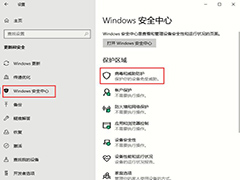 Win10系统应该有不少人都在用,在使用过程当中经常会去下载一些文件,但是有部分人会遇到“失败—检测到病毒”的提示后,下载的文件被直接删除的情况。这个通常是防火墙导2020-06-11
Win10系统应该有不少人都在用,在使用过程当中经常会去下载一些文件,但是有部分人会遇到“失败—检测到病毒”的提示后,下载的文件被直接删除的情况。这个通常是防火墙导2020-06-11
Win10 19H2推送预览版:Build 18363.387(附系统下载)
Win0面向下半年的版本迭代即将准备就绪。今晨, 处于发布预览通道(Release Preview ring)的Insider会员收获Build 18363.387 。下文小编为大家带来了详细介绍,一起看看吧2019-09-30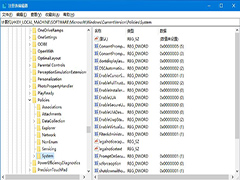 往往我们在Win10系统内打开dwg文件会使用拖拽方法,直接将文件拉到cad中打开。近来有同学反馈拖拽功能无法使用,这是什么造成的?一起来了解一下吧2020-07-29
往往我们在Win10系统内打开dwg文件会使用拖拽方法,直接将文件拉到cad中打开。近来有同学反馈拖拽功能无法使用,这是什么造成的?一起来了解一下吧2020-07-29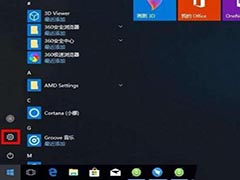 电脑使用过程中经常会遇到一些小问题,比如何打开单声道音频?单声道音频的意思是仅有一个声道的信号,有时候听歌时会用到单声道音频。那么win10电脑如何打开单声道音频,2020-07-28
电脑使用过程中经常会遇到一些小问题,比如何打开单声道音频?单声道音频的意思是仅有一个声道的信号,有时候听歌时会用到单声道音频。那么win10电脑如何打开单声道音频,2020-07-28 系统保留分区指的是Windows系统在第一次管理硬盘的时候,保留用于存放系统引导文件的分区,那么具体有什么作用呢,一起来了解一下吧2020-07-28
系统保留分区指的是Windows系统在第一次管理硬盘的时候,保留用于存放系统引导文件的分区,那么具体有什么作用呢,一起来了解一下吧2020-07-28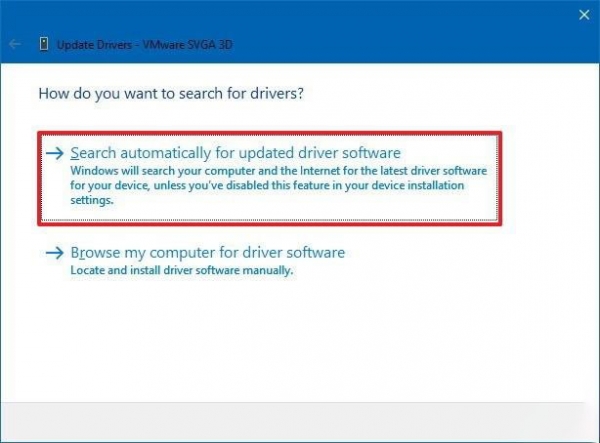
win10系统双屏幕检测不到第二屏幕怎么办 解决双屏幕不显示的方法步骤
win10系统检测不到第二块屏幕怎么办?电脑检测不到第二显示器的解决方法步骤2020-07-28 近日有用户升级到win10 2004版本系统之后,反映说要点击任务栏图标的时候却没有任何反应,这是怎么回事呢,可能是系统内部出现一些文档档案丢失损坏引起,其实查看方法很简2020-07-27
近日有用户升级到win10 2004版本系统之后,反映说要点击任务栏图标的时候却没有任何反应,这是怎么回事呢,可能是系统内部出现一些文档档案丢失损坏引起,其实查看方法很简2020-07-27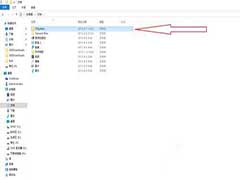 win10系统更新了穿越火线后,进游戏的时候竟然发现游戏不满屏,虽然cf游戏会继续运行,但体验感总是很差,无法感受到游戏的快感,怎么办,赶紧看看吧2020-07-27
win10系统更新了穿越火线后,进游戏的时候竟然发现游戏不满屏,虽然cf游戏会继续运行,但体验感总是很差,无法感受到游戏的快感,怎么办,赶紧看看吧2020-07-27 Win10系统自带的SSH2服务怎么启动?Win10系统中想要开启自带的ssh2服务,该怎么设置呢?下面我们就来看看详细的教程,需要的朋友可以参考下2020-07-27
Win10系统自带的SSH2服务怎么启动?Win10系统中想要开启自带的ssh2服务,该怎么设置呢?下面我们就来看看详细的教程,需要的朋友可以参考下2020-07-27
如何安装自己下载好的Windows10系统 电脑加载win10镜像系统
如何安装下载好的win10系统?自2020年1月14日开始,微软宣布正式停止对win7系统的支持,所以最近很多用户会选择安装Windows10系统,其实win10系统除了使用U盘安装,也可以2020-07-29


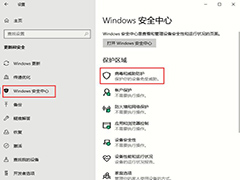

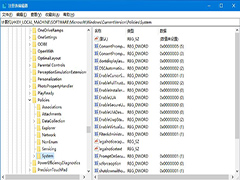
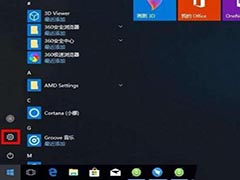

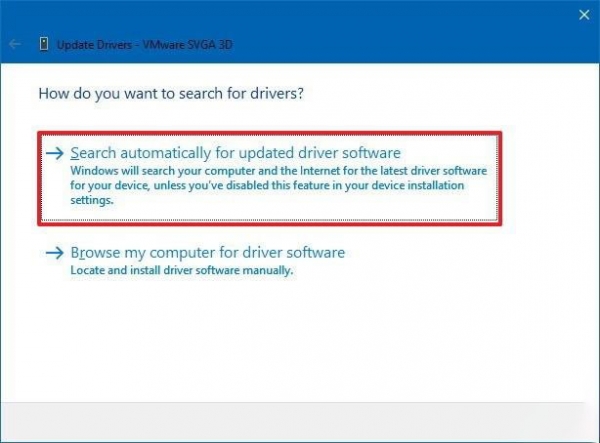

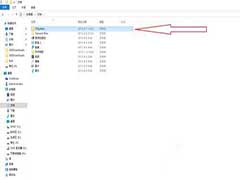


最新评论